电脑win7系统如何进行在线重装
小熊一键重装系统中最简单的莫过于本地模式重装和在线重装,这两种方式各不相同,但却是最简便的。接下来就一起看看怎么进行在线重装电脑win7系统。
准备工作
1. 从小熊一键重装系统官网上下载小熊软件,打开之前记得提前关闭所有的杀毒软件,以免重装失败
2. 准备一台正常联网的电脑以下载系统文件
具体步骤
1. 将小熊软件下载完成之后双击打开软件,在界面中点击“一键装机”下的“重装系统”,等小熊将电脑的配置信息检测完成之后,点击“下一步”。
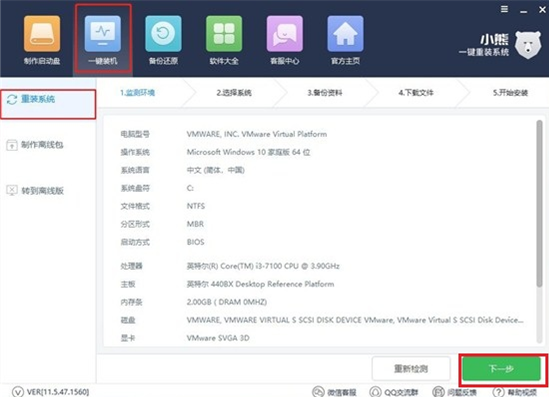
2.选择需要下载的系统文件,因为我们要重装win7系统,所以选择好win7系统下的文件,点击“下一步”。
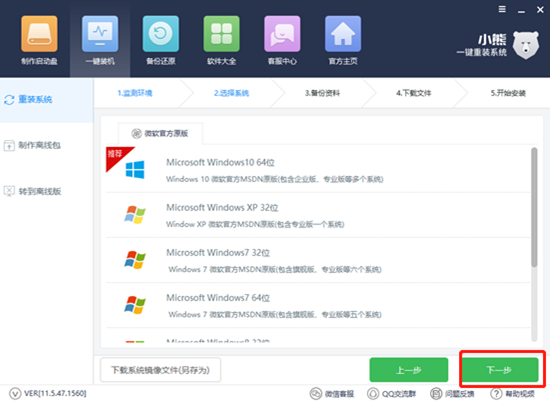
3.在以下界面中根据自己的需要选择重要的文件进行备份,点击“下一步”继续操作。
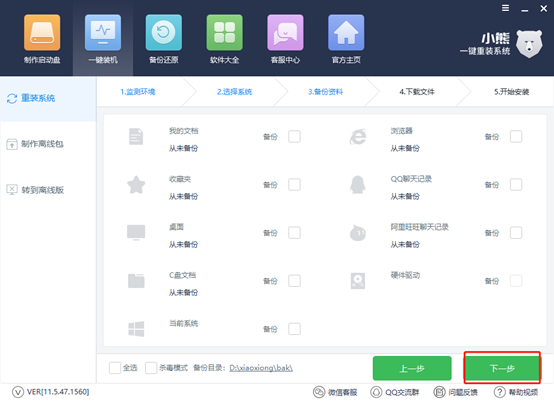
在小熊弹出的询问窗口中,点击“安装系统”进行操作。

4.小熊开始自动为我们下载系统文件,此过程无需任何干预。
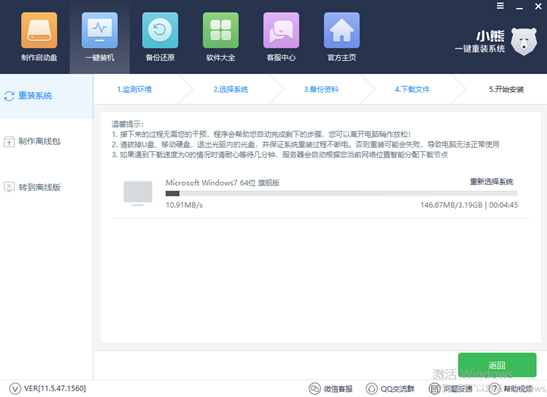
等待片刻时间系统下载完成后,在以下界面中点击“立即重启”电脑。
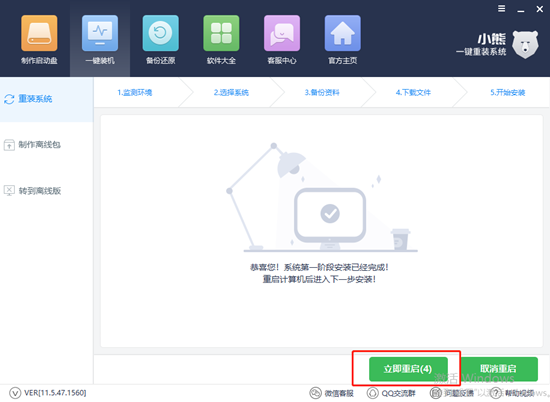
5.电脑经过重启之后,在以下界面中选择“小熊原版系统安装模式”回车进入。

进入小熊PE桌面系统后,电脑屏幕上会直接弹出小熊装机工具并且自动为我们安装系统文件。
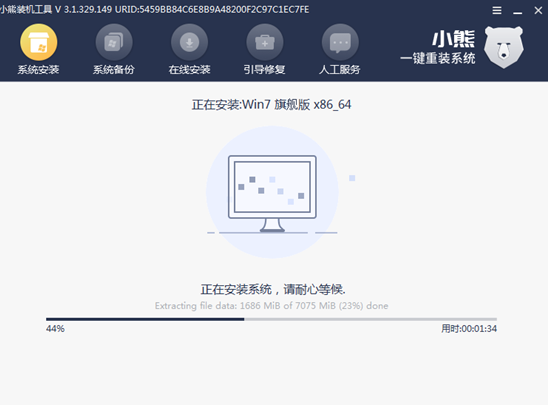
6.等待片刻时间后系统安装成功时再次重启电脑,之后会进行部署安装系统环境,最后进入win7桌面。此时电脑已经成功安装win7系统了,如果觉得有用的话可以分享给更多的小伙伴哦。

上一篇:超简单的启动U盘制作教程
Win10教程查看更多

2021-10-08查看详情

2021-10-05查看详情

2021-10-05查看详情

2021-09-24查看详情

重装系统教程查看更多

win10电脑系统应该如何进行快速安装?我们怎么快速重装系统win10?大家都知道重装系统的方法有很多种,但是要说最简单的一种,无疑是一键重装了。就算你是电脑新手,完全可以靠自己重装,毫无压力。下面,小编将带大家来看看win10电脑系统应该如何进行快速安装吧。
联想拯救者Y9000X 2TB搭载Intel Core i7-9750H(2.6GHz/L3 12M)处理器,配置32GB DDR4和2TB SSD,笔记本无光驱。一般我们可以用光盘重装系统,那么对于没有光驱的笔记本该如何进行重装系统呢?下面为大家介绍联想拯救者Y9000X 2TB如何一键重装win8系统。
神舟战神K670C-G4A1是一款15.6英寸的高清大屏笔记本,这款笔记本标配了Intel Pentium G5420处理器,还有512GB SSD以及NVIDIA GeForce MX250独立显卡,电脑运行速度非常快,非常适合用来影音与娱乐。那这款神舟战神K670C-G4A1笔记本如何重装win8系统大家有了解过吗,今天小编跟大家分享神舟战神K670C-G4A1如何一键重装win8系统。
雷神911(Intel第八代)如何一键重装win8系统?小熊一键重装系统软件特别适合小白用户,帮助没有电脑基础的用户成功重装系统。那么现在小编就跟大家分享一篇使用小熊一键重装系统软件装系统的教程,以雷神911(Intel第八代)笔记本如何一键重装win8系统为例。
